C# WinForm开发系列 - DataGridView 使用方法集锦
DataGridView 使用方法集锦
https://blog.csdn.net/HK_5788/article/details/48897299?utm_medium=distribute.pc_relevant.none-task-blog-2~default~baidujs_title~default-0.no_search_link&spm=1001.2101.3001.4242.1
1.DataGridView实现课程表 testcontrol.rar
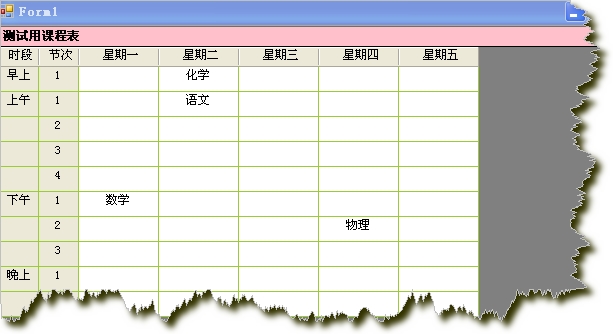
2.DataGridView二维表头及单元格合并 DataGridView单元格合并和二维表头.rar myMultiColHeaderDgv.rar
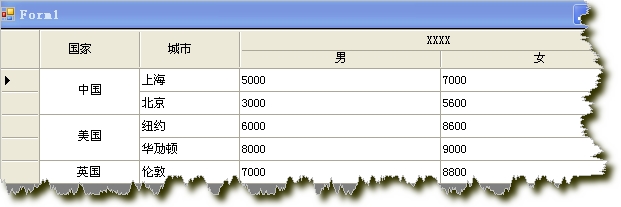
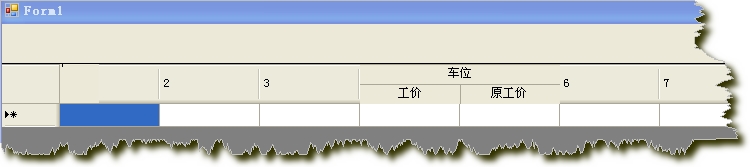
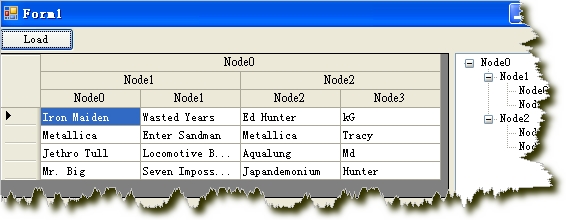
3.DataGridView单元格显示GIF图片 gifanimationindatagrid.rar
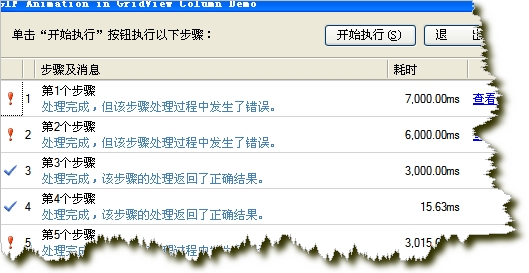
4.自定义显示DataGridView列(行头显示行号与图标,同一单元格显示图片也显示文字)TestDataGridViewRowStyle2.rar
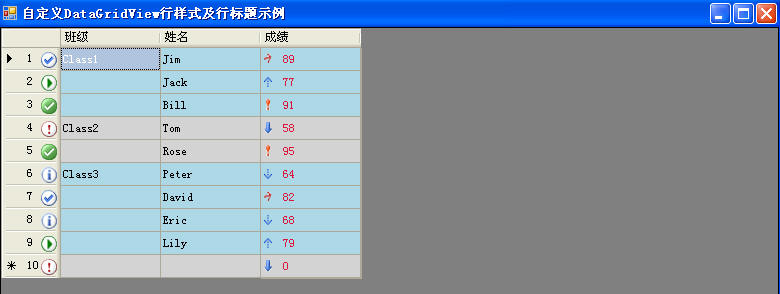
5.扩展DataGridView功能
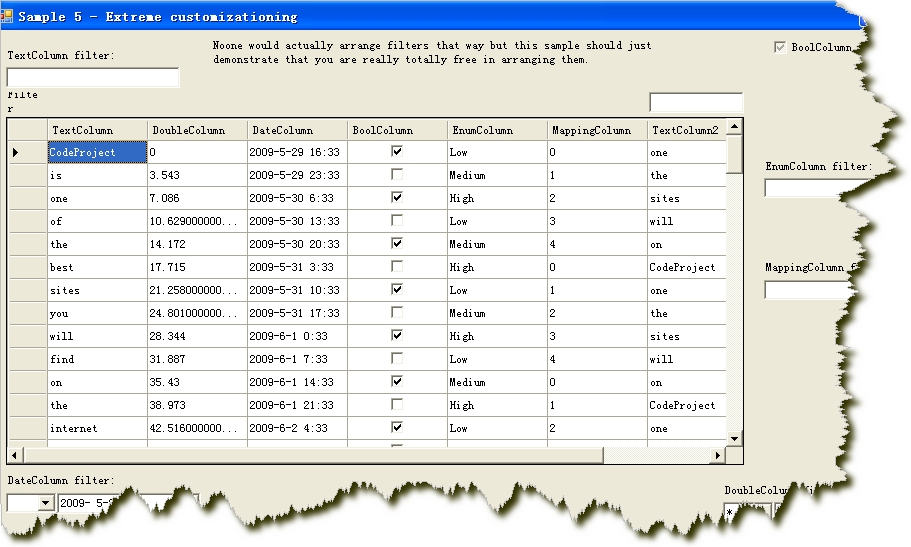
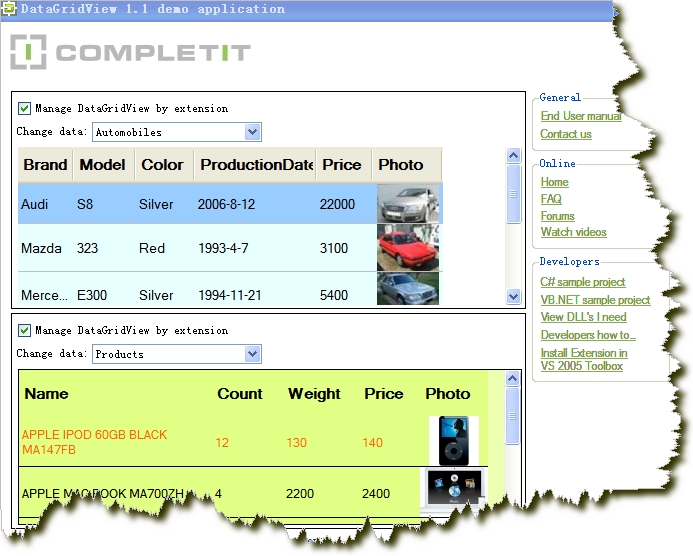
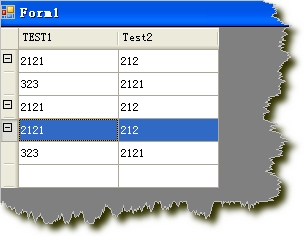
相关文章
CheckBox Header Column For DataGridView
DataGridView填充、更新、删除(多行)Sql Express 2005数据库
DataGridView扩展的一些想法(二维表头、合并单元格、合计行)
DataGridView分页功能的实现
在DataGridView控件中加入ComboBox下拉列表框的实现
DataGridView中虚拟模式(Virtual Mode)的使用
从 DataGridView 控件 托放数据 到 TreeView控件
相关一些资料下载(收集自网络)
微软提供的例子 datagridviewsamples.rar
DataGridView使用文档 DataGridView_Doc.rar
Excel与DataGridView互导数据 Excl导入datagridview.rar
C#动态添加DataGridView列和行
在WinForm的C#应用中,DataGridView作为重要的数据组织和显示控件,作用极大。在DataGridView的数据组织时,一般都采用数据源绑定的方式(DataSource)与DataSet、Datatable或List来组织,很少出现不使用DataSource而动态添加的方式。所以网上有关这方面的介绍比较少或太简单,并且实用的例子很少。这次有同学有个需求问我要一个处理这种动态添加列和添加列的方法。下面就选取涉及动态组织DataGridView实例部分列示如下,供参考:
private void GetDGVData()
{
dataGridView1 = DynamicCreationDGV(dataGridView1);
}
private DataGridView DynamicCreationDGV(DataGridView dgv)
{
if (dgv == null)
return null;
if (dgv.ColumnCount != 0)
dgv.Columns.Clear(); //清除现有列
#region 组织 DataGridViewColumn
for (int i = 0; i < 6; i++) //指定总列数
{
//列名和列头名
string dgvColName = "Col"+i;
string dgvColHeaderText = string.Empty;
if (i<=4) //设置部分列头名
dgvColHeaderText = "Header_"+i;
DataGridViewColumn dgvcolumn = new DataGridViewColumn();
if (i == 3) //特殊列设置
{
dgvcolumn = new DataGridViewCheckBoxColumn(); //指定列类型
dgvcolumn.ValueType = typeof(bool); //指定列数据类型
}
else
{
dgvcolumn = new DataGridViewTextBoxColumn(); //列默认类型
dgvcolumn.ValueType = typeof(string); //列数据类型默认字符串
}
if (i == 5) //指定列数据类型
dgvcolumn.ValueType = typeof(int);
dgvcolumn.Name = dgvColName; //列名
dgvcolumn.HeaderText = string.IsNullOrEmpty(dgvColHeaderText) ? dgvColName : dgvColHeaderText; //列头名
dgv.Columns.Add(dgvcolumn); //增加列
}
#endregion
#region 组织DataGridViewRow
for (int i = 0; i < 10; i++) //组织指定数据行
{
DataGridViewRow dr = new DataGridViewRow();
dgv.Rows.Add(dr); //增加行
for (int j = 0; j < dgv.ColumnCount-1; j++) //部分列
{
if(j==3) //特殊数据列。此处可据列的ValueType属性来处理不同类型数据及格式
dgv.Rows[i].Cells[j].Value = true;
else
dgv.Rows[i].Cells[j].Value = "Cell" + i + "_" + j;
}
dgv.Rows[i].Cells[dgv.ColumnCount - 1].Value = dgv.ColumnCount - 1; //最后一列
}
#endregion
return dgv;
}



 浙公网安备 33010602011771号
浙公网安备 33010602011771号